
Cách kích hoạt xác thực hai yếu tố trên Twitter đơn giản, hỗ trợ người dùng tăng cường bảo mật tài khoản, đồng thời, tránh những sự xâm nhập trái phép. Click xem chi tiết
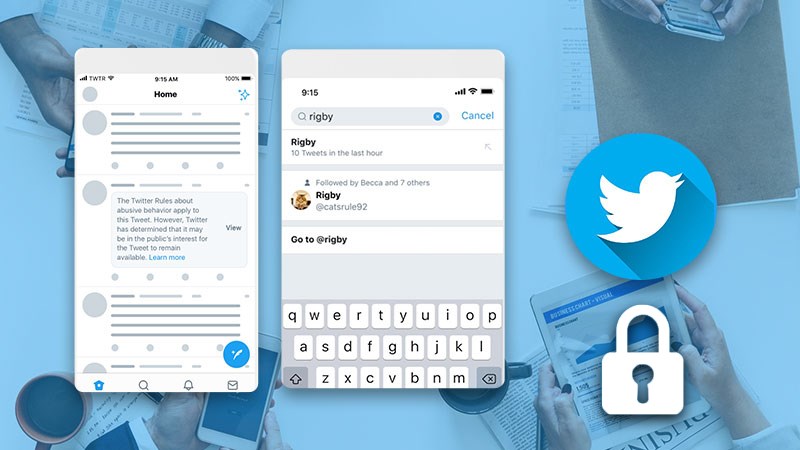
Twitter là mạng xã hội trực tuyến miễn phí cho phép người dùng đọc, trao đổi và cập nhật các mẩu tin nhỏ gọi là tweet. Mỗi tweet được giới hạn tối đa 280 ký tự được lan truyền nhanh chóng trong phạm vi nhóm bạn của người dùng hoặc có thể đính kèm thêm các hashtag để tiếp cận đến nhiều đối tượng hơn.
Hướng dẫn này được thực hiện trên điện thoại Xiaomi và Laptop Lenovo hệ điều hành Windows 10, có thể áp dụng tương tự cho các thiết bị trên nền tảng Android, iOS và Windows.
Vào Twitter > Chọn ảnh đại diện > Chọn Cài đặt và riêng tư > Chọn Tài khoản > Chọn Bảo mật > Chọn Xác thực hai yếu tố > Chọn Tin nhắn văn bản > Xác nhận mật khẩu và nhập số điện thoại > Nhập mã xác nhận được gửi qua tin nhắn > Nhấn Lưu giữ mã sao lưu.
Bước 1: Các bạn vào Twitter, chọn ảnh đại diện và đến phần Cài đặt và riêng tư.
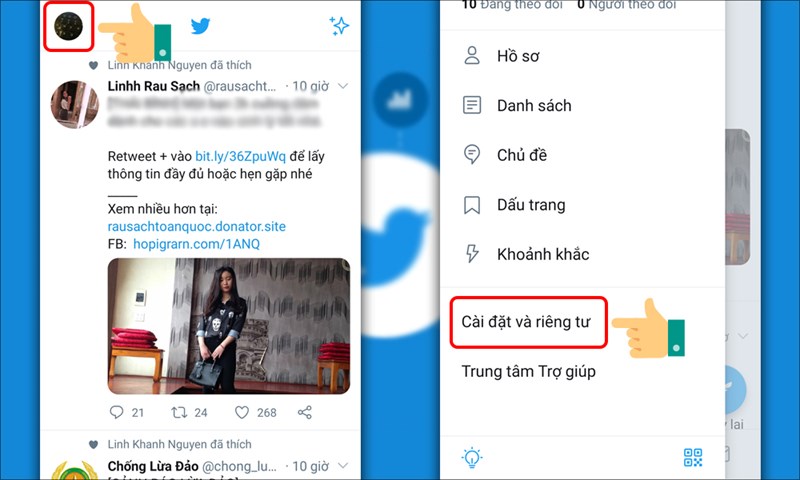
Bước 2: Tiếp đến, bạn chọn mục Tài khoản rồi chọn Bảo mật.
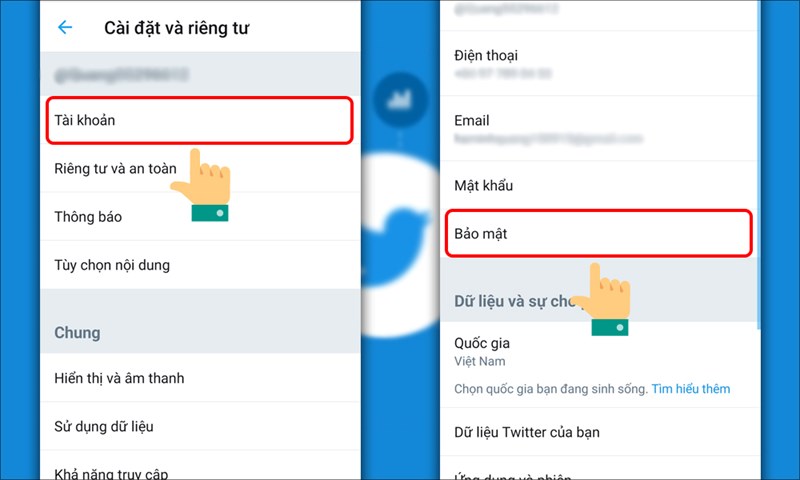
Bước 3: Bấm vào Xác thực hai yếu tố và bắt đầu phương thức xác thực Tin nhắn văn bản.
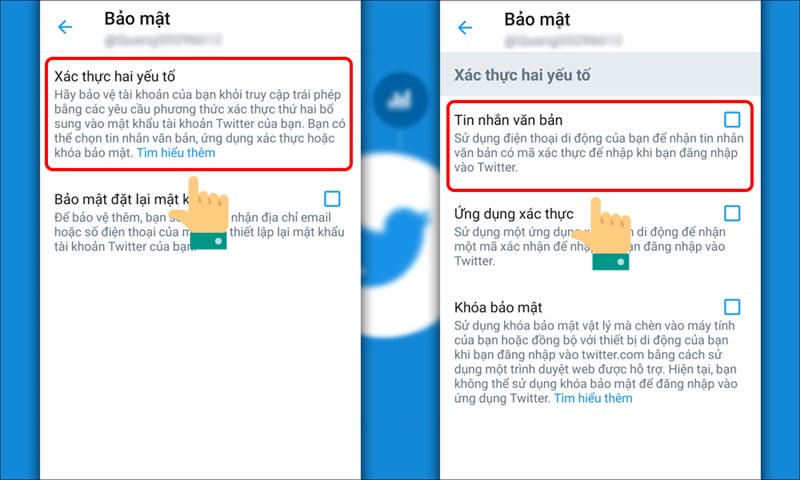
Bước 4: Xác nhận mật khẩu và nhập số điện thoại.
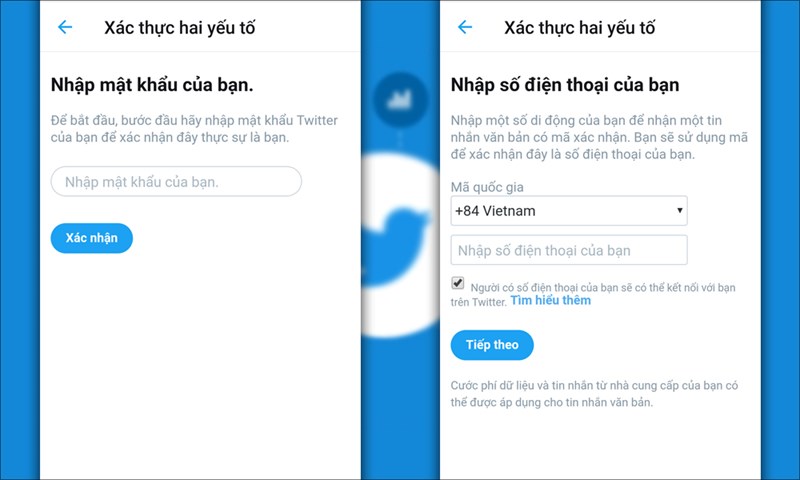
Bước 5: Nhập mã xác nhận được gửi qua tin nhắn.
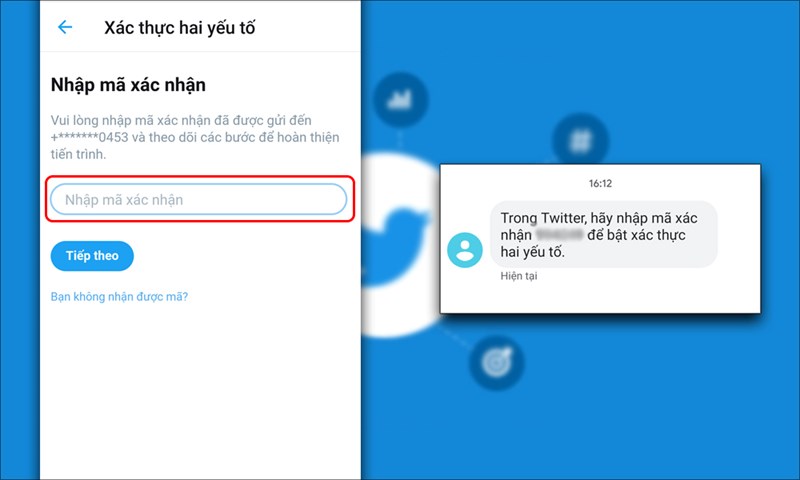
Bước 6: Kích hoạt xác thực hai yếu tố qua Tin nhắn văn bản thành công và bạn sẽ nhận được một mã sao lưu, hãy lưu mã này ở nơi an toàn.

Cài đặt Google Authenticator cho điện thoại > Chọn Ứng dụng xác thực tại Xác thực hai yếu tố > Xác nhận mật khẩu >Chọn Liên kết ứng dụng ngay bây giờ > Lấy mã xác thực tại Google Authenticator > Nhập mã xác thực.
Bước 1: Trước hết, các bạn cài đặt Google Authenticator về điện thoại.
Bước 2: Tại mục Xác thực hai yếu tố, chọn Bắt đầu phương thức Ứng dụng xác thực.
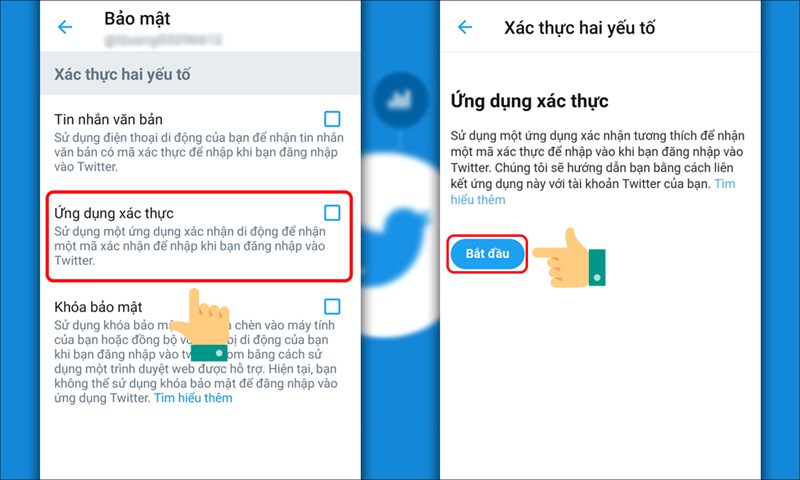
Bước 3: Nhập mật khẩu của bạn và Xác nhận.
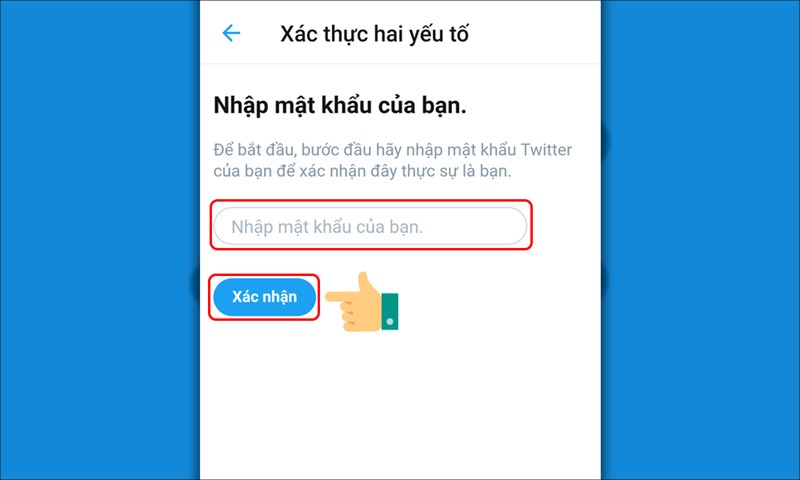
Bước 4: Bấm vào Liên kết ứng dụng ngay bây giờ, mã xác nhận được hiển thị tại Google Authenticator, bạn nhập mã xác thực rồi Xác nhận.
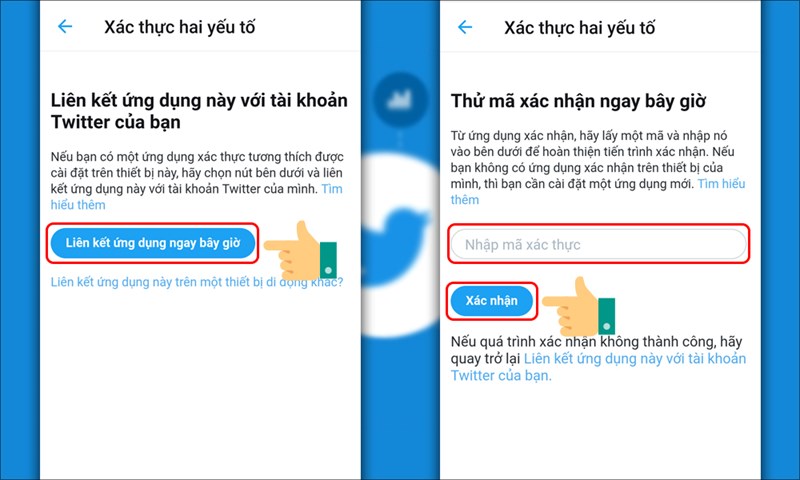
Tính năng xác thực hai yếu tố được kích hoạt thành công.
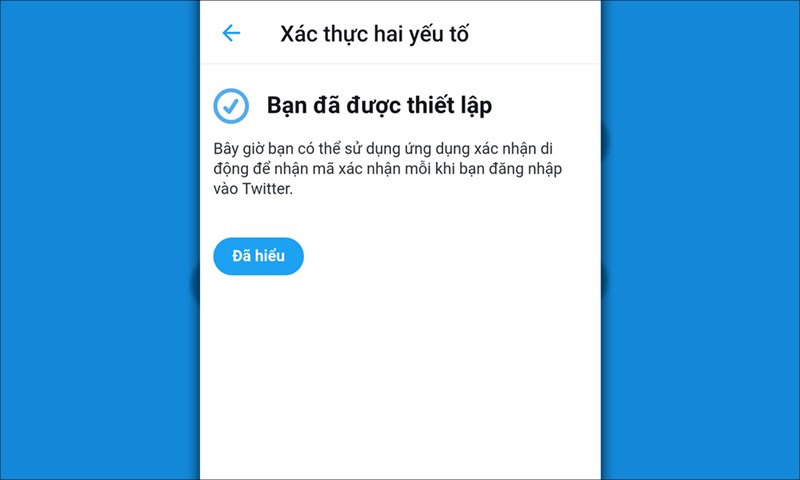
Như vậy, mình đã hướng dẫn các bạn 2 cách kích hoạt xác thực hai yếu tố trên Twitter đơn giản nhanh chóng. Nếu thấy hữu ích, hãy chia sẻ bài viết đến mọi người nhé.
Trung tâm bảo hành có bán linh kiện và dịch vụ chính hãng, gọi là có ngay hỗ trợ miễn phí, bảo hành suốt đời.